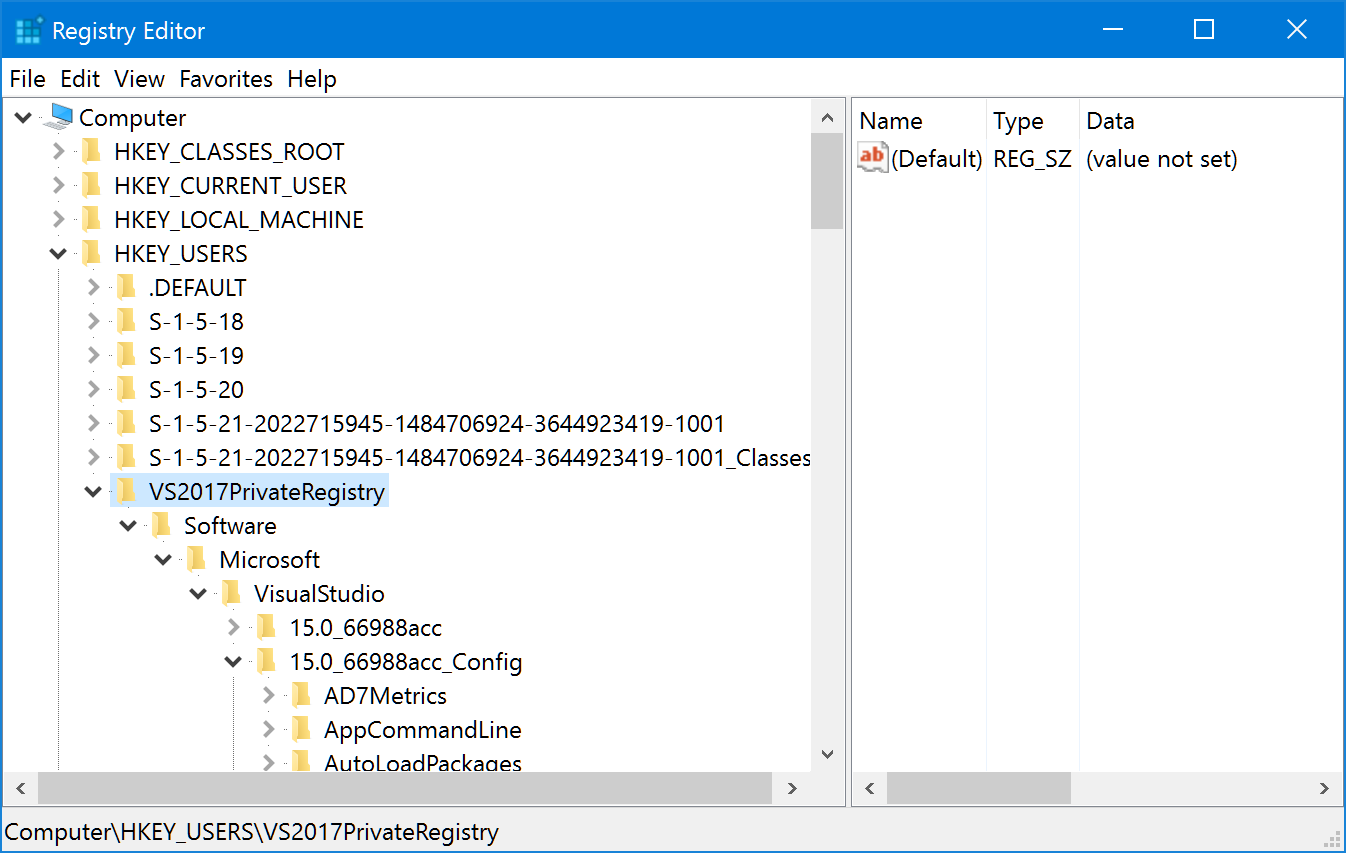Wenn Sie dieses Problem sehen:
—— Starten der Validierung vor dem Build für das Projekt 'XPressBadgeInstaller' ——
FEHLER: Beim Überprüfen ist ein Fehler aufgetreten. HRESULT = '8000000A'
—— Validierung vor dem Build für Projekt 'XPressBadgeInstaller' abgeschlossen ——
Das Update ist das folgende:
Wenn die Fehlermeldung angezeigt wird: „Bei der Überprüfung ist ein Fehler aufgetreten. HRESULT = '8000000A' ”beim Erstellen des Visual Studio-Setup-Projekts über die Befehlszeile in der IDE-Umgebung von Visual Studio 2012 oder höher. Der Grund dafür ist, dass die neuen IDEs keine Erstellung außerhalb des eigenen Prozesses unterstützen.
Aber es gibt einen Tweak, der Ihnen helfen wird, das selbe zu aktivieren, und Sie werden nun das MSI-Setup-Projekt von der Befehlszeile selbst erstellen können.

Die Lösung für „Bei der Validierung ist ein Fehler aufgetreten. Die Fehlermeldung HRESULT = '8000000A' ist sehr einfach. Es ist nur eine Registrierungsoptimierung, die Sie als Problemumgehung durchführen müssen.
Damit dies funktioniert, öffnen Sie Ihre Windows-Registrierung mit Administratorrechten und navigieren Sie zum folgenden Registrierungsschlüsselpfad: „HKEY_CURRENT_USER \ SOFTWARE \ Microsoft \ VisualStudio \ 11.0_Config \ MSBuild“ für Visual Studio 2012 IDE oder an den Registrierungspfad "HKEY_CURRENT_USER \ SOFTWARE \ Microsoft \ VisualStudio \ 12.0_Config \ MSBuild" für die Visual Studio 2013. Wenn Sie verwenden Visual Studio 2015, dann ist der Registrierungsschlüssel, zu dem Sie navigieren müssen, "HKEY_CURRENT_USER \ SOFTWARE \ Microsoft \ VisualStudio \ 14.0_Config \ MSBuild".

Erstellen Sie in diesem Pfad einen DWORD-Schlüssel mit dem Namen "EnableOutOfProcBuild"Und setze den Wert auf" 0 "(Null). Starten Sie nun den Build-Prozess von der Befehlszeile aus und alles wird wie erwartet funktionieren.
Hoffe, diese kleinen Tipps & Tricks waren hilfreich. Lassen Sie mich wissen, ob dies Ihnen geholfen hat. In meinem Blog finden Sie neue Artikel und Tipps. Vergiss nicht, meine anderen Beiträge zu lesen, wenn ich einen neuen Beitrag schreibe und veröffentliche. Habe einen schönen Tag vor dir!
Das ist von hier:
http://www.kunal-chowdhury.com/2016/07/visual-studio-error-code-8000000A.html#pTySk1QU90X9lYw6.97
Der Registrierungsschlüssel ist hier verfügbar:
Einige Auswirkungen des neuen modularen Setup von Visual Studio 2017 für VSX-Entwickler
Aber nicht nur das. Visual Studio 2017 ist außerdem viel isolierter und belastbarer. Visual Studio-Assemblys werden nicht im Global Assembly Cache (GAC) installiert und die Windows-Hauptregistrierung wird größtenteils nicht verwendet. In der Vergangenheit (seit VS 2010, siehe meinen Beitrag Der seltsame Fall des Registrierungsschlüssels HKEY_CURRENT_USER \ Software \ Microsoft \ VisualStudio \ 10.0_Config \ Projekte \ {C8D11400-126E-41CD-887F-60BD40844F9E}), Visual Studio umgeleitet HKEY_LOCAL_MACHINE \ Software \ Microsoft \ VisualStudio \ zu HKEY_CURRENT_USER \ Software \ Microsoft \ VisualStudio \ _Config, um die Installation von Erweiterungen über .pkgdef-Dateien ohne Administratorrechte usw. zu ermöglichen. Jetzt verwendet VS 2017 eine eigene private Registrierung. Überprüfen Sie, wie leer der reguläre Schlüssel HKEY_CURRENT_USER \ Software \ Microsoft \ VisualStudio \ 15.0 auf meinem Computer ist, und stellen Sie fest, dass kein Schlüssel 15.0_Config vorhanden ist:
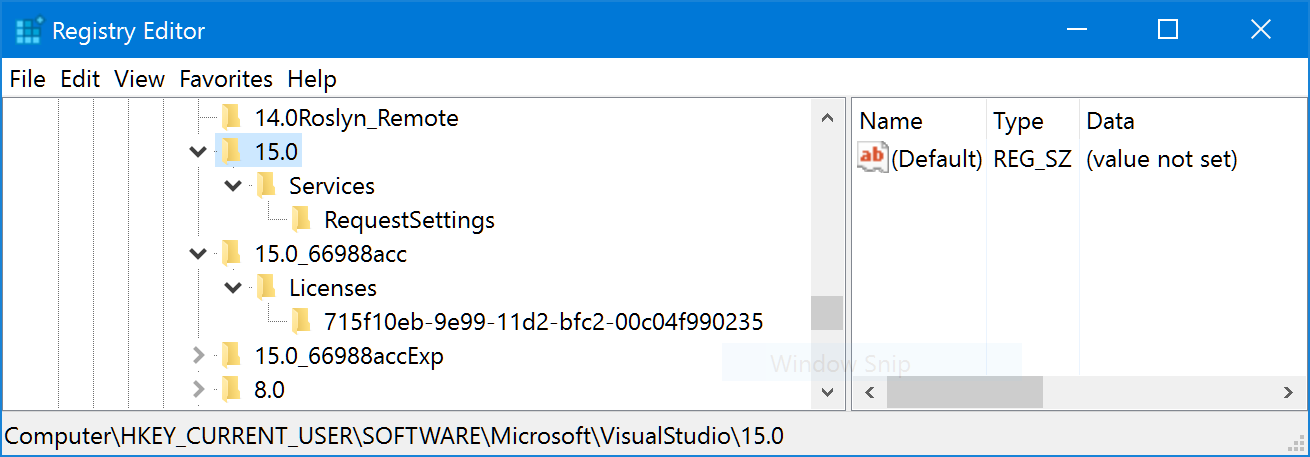
Stattdessen wird die private VS 2017-Registrierung in Ihrem AppData-Ordner gespeichert:
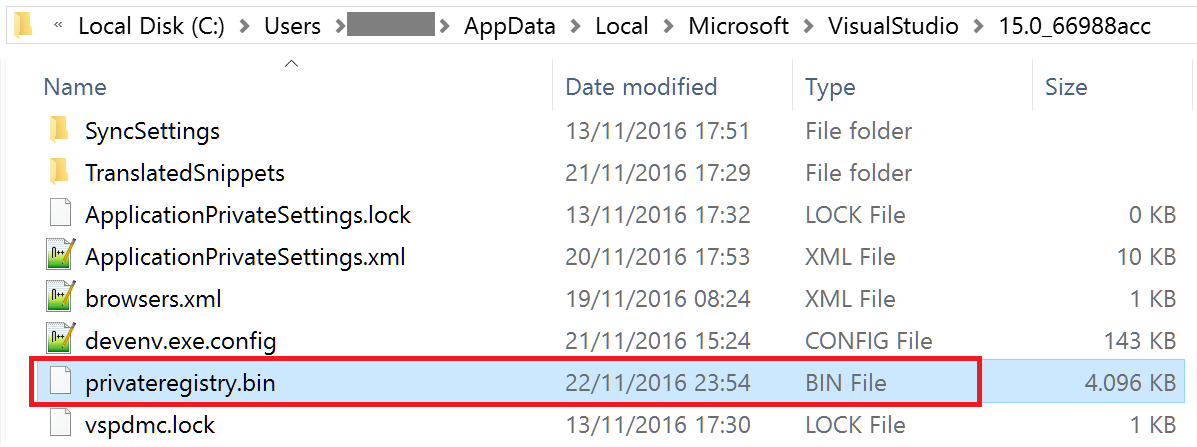
Glücklicherweise können Sie regedit.exe verwenden, um einen privaten Hive zu laden. Sie müssen den Knoten HKEY_USERS auswählen und auf das Menü Datei> Hive laden… klicken. Sie wählen die Datei privateregistry.bin aus, geben dem Hive einen Namen (ich habe "VS2017PrivateRegistry" eingegeben) und jetzt können Sie die 15.0 sehen _Config-Schlüssel wie gewohnt ausgefüllt (Hinweis: Verwenden Sie Datei> Hive entladen, wenn Sie fertig sind):